Hoe Dock te repareren Verdwenen op iPhone / iPad na iOS 12 / iOS 11 Upgrade
iOS 11 biedt heel veel opwindende functies,verbeteringen en beveiligingspatches, maar het heeft ook enkele frustrerende problemen opgeleverd voor iPhone- en iPad-gebruikers. En, zoals over het algemeen het geval is met belangrijke updates van iOS, komt het met een aantal nieuwe bugs zoals het iPhone-dock verdwenen na update naar iOS 11 of iOS 12.

Deze iPhone-dock verdwenen problemen komen overen opnieuw na update van iOS 11/12. De belangrijkste reden is vermoedelijk dat de meeste vroege versies van iOS geen optimalisaties bevatten. Sommige van deze iOS 11-dockproblemen kunnen in de latere iOS 11- en iOS 12-versies worden opgelost, andere niet. Hoe dan ook, als u op zoek bent naar oplossingen om het iPhone-dock te repareren ontbreekt in iOS 11, hier zijn 4 mogelijke oplossingen die u misschien wilt proberen.
Mogelijke oplossingen voor het repareren van iPhone iPad Dock verdwenen na update van iOS 11/12
Verander instelling: Probeer de instellingen te openen. Dubbelklik op de startknop om de app-switcher te openen. Tab op het startscherm in app-switcher. Het dock kan ongeveer een seconde open springen.
Reset instellingen: Een snel ding om te proberen een iOS 12/11 op te lossenproblemen is om naar de apparaatinstellingen te gaan en de apparaatinstellingen effectief te resetten. Dit is eenvoudig te doen en zal er niet toe leiden dat inhoud verloren gaat, maar alle door u ingestelde instellingen worden gereset. Dit kan via Instellingen> Reset> Reset alle instellingen.

Harde herstart: In tijden van moeilijkheden, soms eigenaren van apparatenvergeet dat een harde herstart daadwerkelijk hun beste vriend kan zijn voordat er aanvullende drastische maatregelen worden genomen. Volg de onderstaande handleidingen om het apparaat opnieuw op te starten om te kijken of dit het probleem helpt oplossen:
Voor pre-iPhone 7-apparaten: Houd de startknop en de aan / uit-knop bovenop het apparaat ingedrukt totdat het scherm zwart wordt en het Apple-logo in het midden verschijnt. Deze methode werkt ook met de iPads.
Voor iPhone 7 of nieuwer: Houd de knop Sleep / Wake en de knop ingedruktvolume-omlaagknop, totdat het scherm zwart wordt en het Apple-logo in het midden verschijnt. Dit kan tot 20 seconden duren, dus laat het niet los totdat u het Apple-logo ziet.
Downgrade iOS 12/11: Als u het iPhone-dock niet kunt oplossen, is verdwenenmet de reguliere oplossingen hierboven, zou je kunnen overwegen om te downgraden naar iOS 11 of iOS 10. Hier raden we je aan het te doen met een professionele iOS-systeemreparatietool - Tenorshare ReiBoot.
Stap 1. Start Tenorshare ReiBoot op een Windows- of Mac-computer, verbind uw iPhone of iPad die het dock miste na iOS 11-upgrade met een computer met USB-kabel. Kies & ldquo; Fix All iOS Stuck & rdquo; en & ldquo; Nu repareren (alle iOS 11 zit vast) & rdquo; verder gaan.
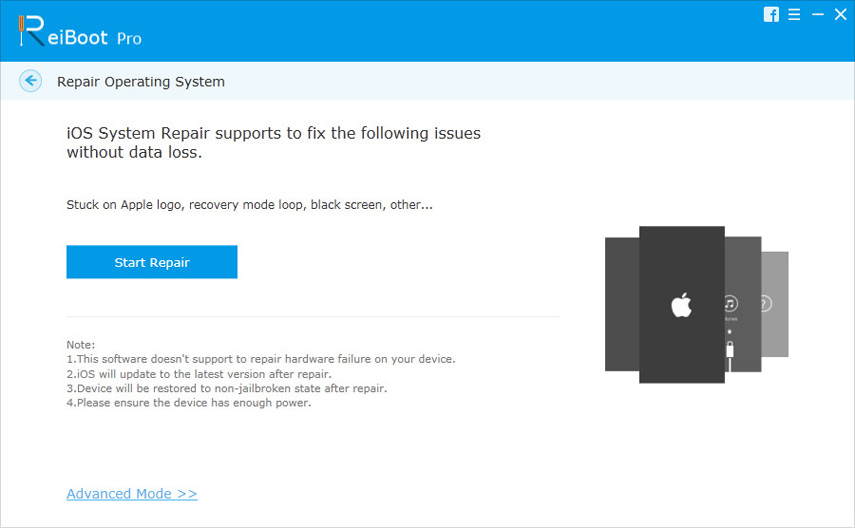
Stap 2. Volg de instructies om de benodigde IPSW-bestanden te downloaden om de iOS 11-firmware op uw apparaat te vervangen.

Stap 3. Voer het reparatieproces uit wanneer het firmwarepakket gereed is. Na een tijdje wordt uw iPhone of iPad opnieuw opgestart zonder dat er problemen met het dock ontbreken.
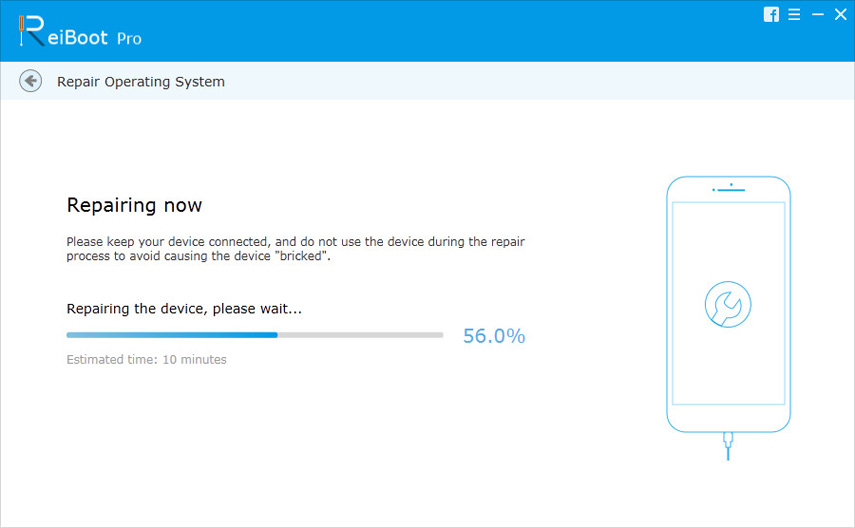
Na het volgen van deze suggesties, weet u zeker dat het iPhone-dock verdwenen is tijdens de upgrade van iOS 11 / iOS 12.









